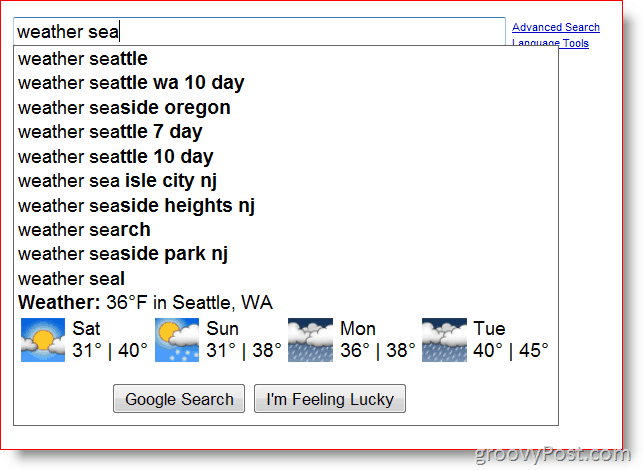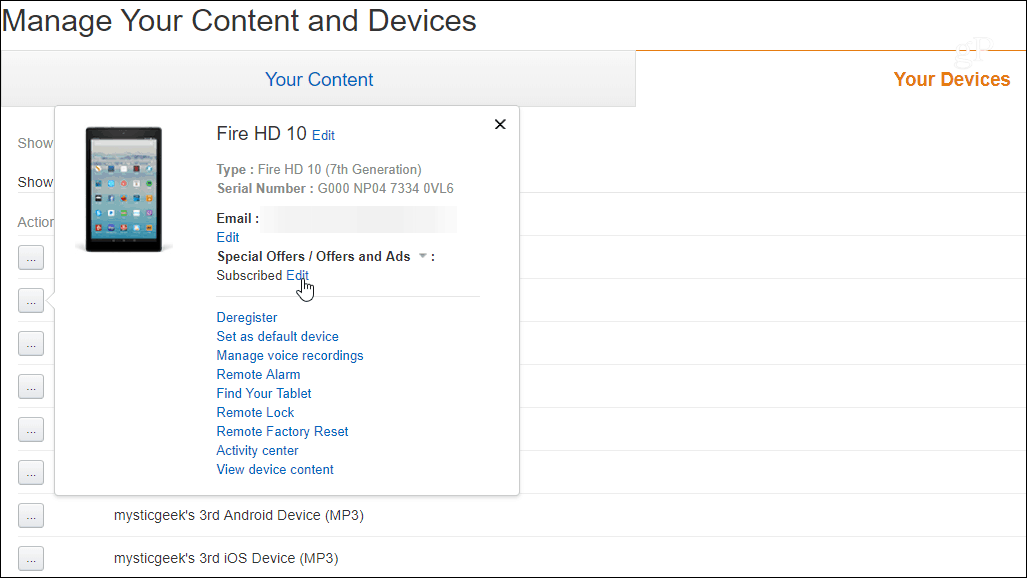Kaip sukurti „Facebook“ skelbimą, kuris veikia su „WhatsApp“ verslu: socialinės žiniasklaidos ekspertas
„Facebook“ Skelbimai Facebook / / September 25, 2020
 Ar jūsų perspektyvos ir klientai teikia pirmenybę „WhatsApp“, o ne „Messenger“?
Ar jūsų perspektyvos ir klientai teikia pirmenybę „WhatsApp“, o ne „Messenger“?
Įdomu, kaip sukurti „Facebook“ skelbimą, integruojamą su „WhatsApp Business“?
Šiame straipsnyje jūs sužinokite, kaip susikurti „WhatsApp Business“ paskyrą ir naudoti „Facebook“ skelbimus, kad „WhatsApp“ vartotojai vienu paspaudimu galėtų paskambinti arba išsiųsti pranešimą savo klientų palaikymo komandai..

Kodėl „Facebook Boost“ įrašus derinti su „WhatsApp“ verslu?
„WhatsApp“ turi daugiau nei 1 milijardas aktyvių vartotojų kasdien. Daugelis smulkaus verslo savininkų naudojasi platforma tvarkydami užsakymus, spręsdami klientų aptarnavimo užklausas ir valdydami santykius su klientais. Tačiau procesas gali būti apsunkinantis naudojant asmeninę sąskaitą.
Štai kur „WhatsApp“ verslas užeina. Tai leidžia jums pritaikykite savo verslo prekės ženklą ant platformos ir nustokite naudoti asmeninį telefono numerį, kad galėtumėte bendrauti su savo klientais
Programa yra pirmasis „Facebook“ bandymas padėti mažoms ir vidutinėms įmonėms pagerinti klientų aptarnavimą „WhatsApp“. Tu gali sukurtiverslo profilis su aktualia informacija jūsų klientams pvz., kontaktinę informaciją, aprašymą, verslo kategoriją ir kt. Tu taip pat gali nustatyti automatinius pranešimus ir kurkite tinkintas etiketes pokalbiams organizuoti.
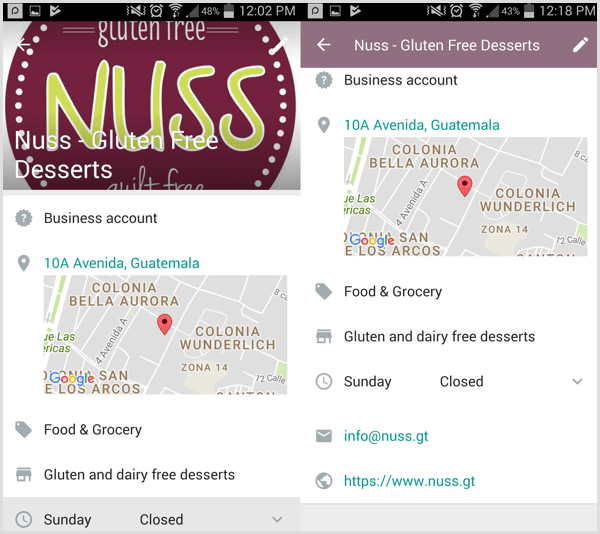
Be to, „Facebook“ plėtoja verslo galimybes siųsti srauto skelbimus į jų „WhatsApp“ numerį, padidindami įrašą. Kai vartotojai spustelėja skelbimo mygtuką Siųsti pranešimą, „WhatsApp“ atsidaro savo mobiliajame įrenginyje, kur jie gali kalbėtis tiesiogiai su verslu. Kai įmonė gauna pranešimą iš skelbimą spustelėjusio asmens, jis gali pradėti pokalbį.
1: sukurkite „WhatsApp“ verslo sąskaitą
„WhatsApp Business“ yra nemokama ir šiuo metu prieinama tik „Android“ vartotojams. Galite atsisiųsti „Android“ programa iš „Google Play“ parduotuvės.
Po jūsų įdiekite programą ir sutikite su sąlygomis, įveskite savo paskyros telefono numerį. Tai turi būti telefono numeris, kuriuo galima gauti pranešimus SMS žinute. Atminkite, kad to paties telefono numerio negalite naudoti tiek „WhatsApp“ asmeninei, tiek verslo paskyrai.
Tada „WhatsApp Business“ išsiųs SMS žinutę į jūsų telefoną. Įveskite šešiaženklį kodą programoje norėdami patvirtinti savo numerį.
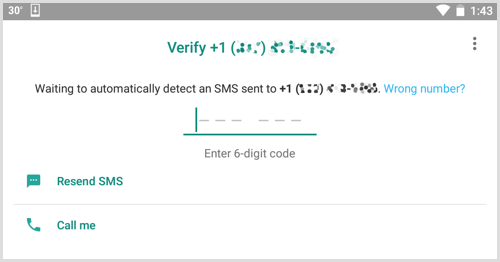
Kitas, įveskite savo įmonės pavadinimą. „WhatsApp“ turi tam tikras gaires kuriant verslo pavadinimą. Atminkite, kad vėliau negalėsite pakeisti pavadinimo. Kai baigsite, palieskite Kitas.
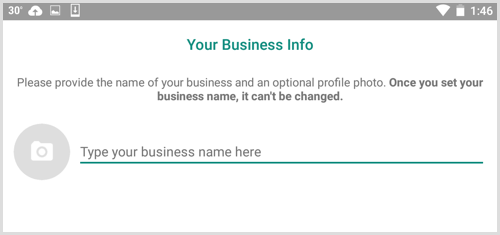
2: užpildykite savo verslo profilį
Sukūrę savo verslo paskyrą, būsite pasirengę nustatyti savo profilį. Palieskite meniu piktogramą (su trimis taškais) viršutiniame dešiniajame ekrano kampe ir pasirinkite Parametrai. Puslapyje Nustatymai eikite į „Business Settings“ ir pasirinkite „Profile“.
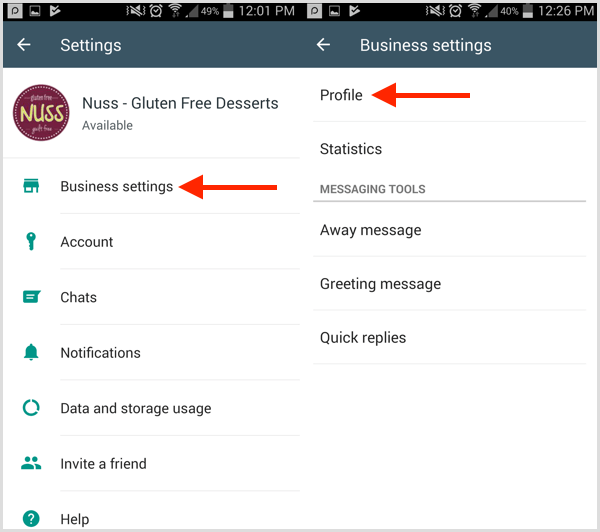
Kai pildote savo verslo profilį, įtraukite informaciją, kuri bus naudinga klientams ir potencialiems klientams pvz., verslo aprašymą, URL, el. pašto adresą ir vietą. Kai baigsite, palieskite Išsaugoti viršuje dešinėje.
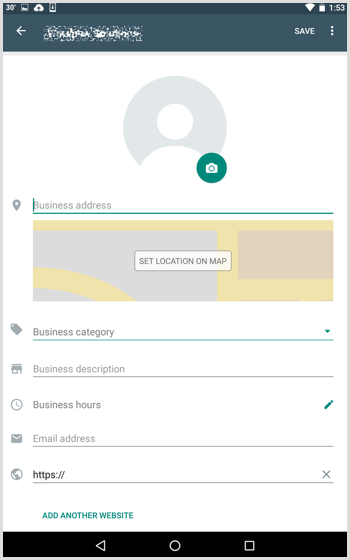
Dabar esate pasirengęs pradėti naudoti savo sąskaitą ir bendrauti su klientais bei potencialiais klientais.
# 3: nustatykite automatinius atsakymus į dažniausiai užduodamus klausimus
Verslo nustatymuose rasite parinktis nustatykite greitus atsakymus ir išvykimo bei sveikinimo pranešimus. Nustatę automatinius pranešimus galite pagerinti bendravimą su klientais ir pateikti jų ieškomą informaciją.
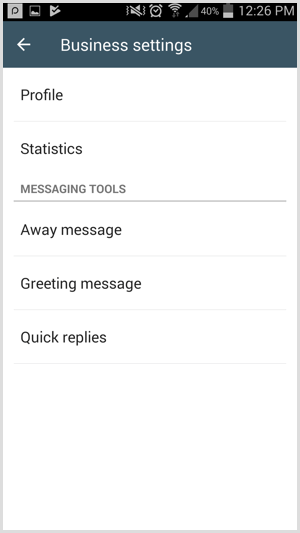
Pavyzdžiui, galite siųsti automatines nuorodas su meniu ir užsakymais arba pateikti kitą pagrindinę informaciją, kurios klientai dažnai reikalauja.

# 4: Sukurkite etiketes pokalbiams organizuoti
Pokalbio etiketės yra patogi funkcija, leidžianti jums tai padaryti tvarkykite savo pranešimus su dabartiniais klientais. Naudodami savo pasirinktines etiketes galite perkelkite pokalbius palei pardavimo kanalą ir nustatykite procesą, kad jūsų klientų aptarnavimo komanda valdytų pokalbius platformoje.
Pvz., Jei esate mažmenininkas, galite naudoti etiketes, kad nustatytumėte, kuriuos klientus reikia stebėti ir kur jie yra jūsų kanale. Jei esate nekilnojamojo turto brokeris, etiketės gali padėti geriau organizuoti potencialius klientus.
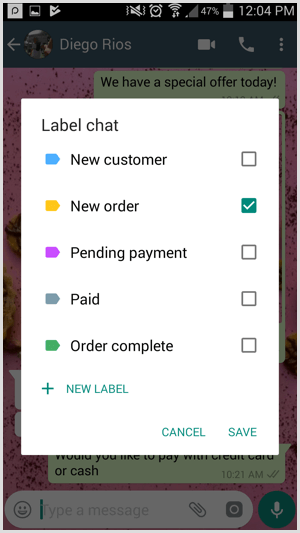
Patarimas: Turėkite omenyje, kad „WhatsApp“ verslo paskyrose taip pat yra galimybė naudoti „WhatsApp“ žiniatinklis darbalaukyje, kad gautumėte ir atsakytumėte klientams. Jei klientų aptarnavimo komandoje yra keli žmonės, „WhatsApp Web“ gali būti efektyvesnis būdas atsakyti klientams nei mobilioji programa.
Gaukite „YouTube“ rinkodaros mokymus - prisijungę!

Norite pagerinti įsitraukimą ir pardavimą naudodami „YouTube“? Tada prisijunkite prie didžiausio ir geriausio „YouTube“ rinkodaros ekspertų susirinkimo, kai jie dalijasi savo patikrintomis strategijomis. Gausite nuoseklias tiesiogines instrukcijas, į kurias bus orientuota „YouTube“ strategija, vaizdo įrašų kūrimas ir „YouTube“ skelbimai. Tapkite „YouTube“ rinkodaros herojumi savo įmonei ir klientams, kai įgyvendinate strategijas, kurios duoda patikrintų rezultatų. Tai tiesioginis internetinių mokymų renginys iš jūsų draugų iš „Social Media Examiner“.
Daugiau informacijos apie prekę suteiks mūsų vadybininkai telefonu arba rašykitė į Pagalba internetu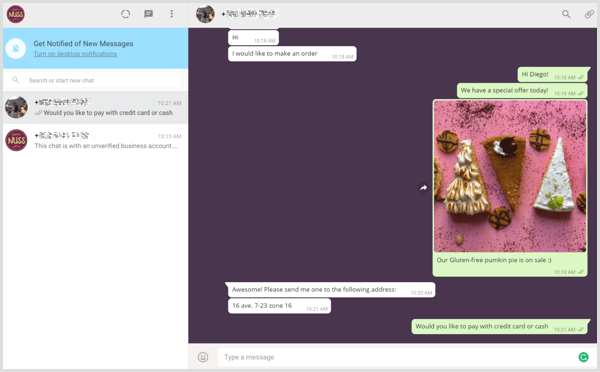
# 5: Sukurkite „Facebook Boost Post“, kad reklamuotumėte „WhatsApp“ kanalą
„Facebook“ pradeda diegti naują skelbimų rinkinį sujungia „Facebook“ su „WhatsApp“ platforma. Kada tu padidinti įrašą iš savo „Facebook“ puslapio ar grupės galite pasirinkti pridėkite „click-to-WhatsApp“ susirašinėjimo mygtuką.
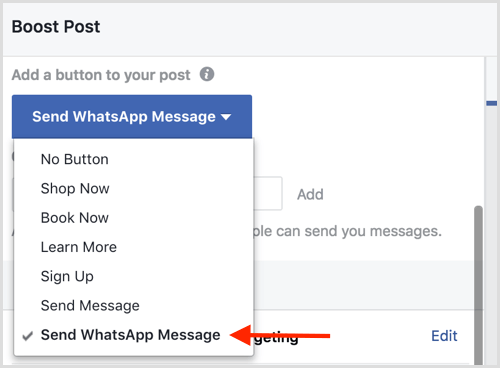
Skelbime mygtukas Siųsti pranešimą rodys „WhatsApp“ logotipą.
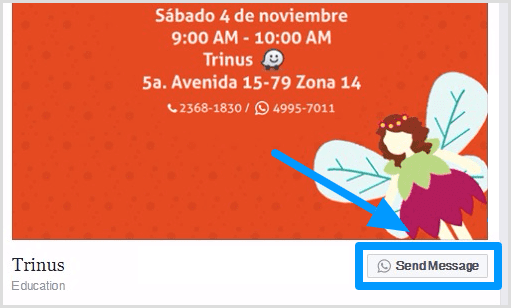
Norėdami nustatyti tokio tipo skelbimą, atidarykite norimą naudoti įrašą ir spustelėkite mygtuką „Boost Post“ apačioje. Parodytame „Boost Post“ lange pasirinkite Siųsti „WhatsApp“ pranešimą iš išskleidžiamojo sąrašo Pridėti mygtuką prie savo įrašo. Atminkite, kad norint naudoti šį mygtuką, jūsų tikslas turi būti užduotis.
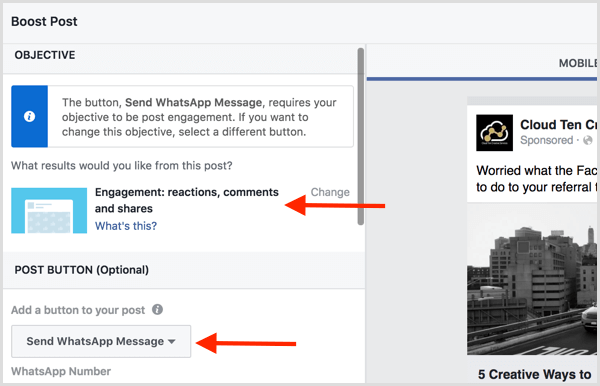
Kitas, įveskite telefono numerį, pridėtą prie „WhatsApp“ paskyros. Tada „Facebook“ atsiunčia 5 skaitmenų patvirtinimo kodą į jūsų telefoną. Kai gausite, įveskite kodą į iššokantįjį langelį (parodyta žemiau) ir spustelėkite Patvirtinti.
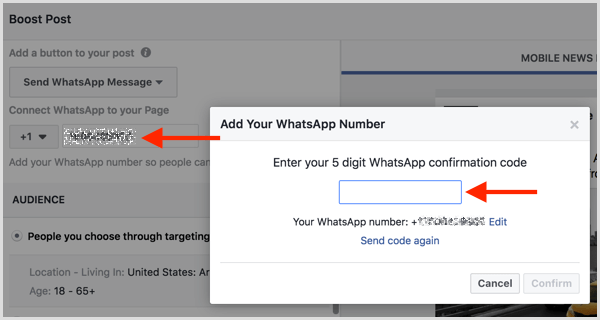
Kai jūsų „WhatsApp“ numeris bus prijungtas prie „Facebook“ puslapio, pamatysite patvirtinimo pranešimą ir žalią varnelę.
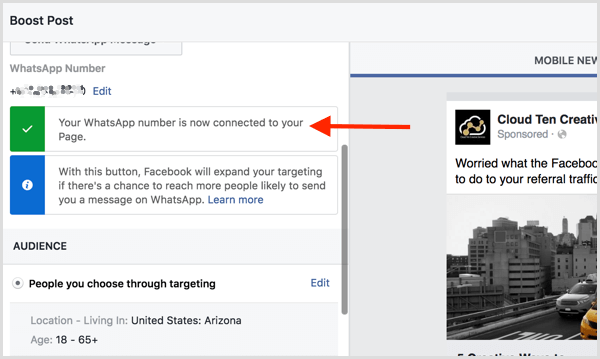
Kitas, nustatykite taikymą, biudžetą ir trukmę jūsų skelbimui. Tada spustelėkite „Boost“ pateikti jį „Facebook“.
Kai vartotojai jūsų skelbime spustelės mygtuką Siųsti pranešimą, „WhatsApp“ atsidarys jų telefone ir jie galės kalbėtis tiesiogiai su jūsų verslu.
# 6: Peržiūrėkite savo pranešimų statistiką
Norėdami pamatyti bendrą klientų aptarnavimo rezultatų apžvalgą, atidarykite „WhatsApp“ verslo sąskaitą, eikite į verslo nustatymusir spustelėkite nuorodą Statistika. Tu gali pamatyti išsiųstų, pristatytų, perskaitytų ir gautų pranešimų skaičių ant platformos.
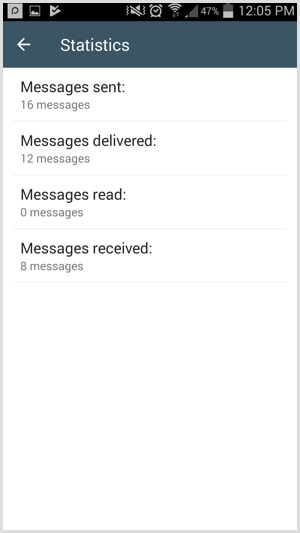
„WhatsApp“ verslo sąskaitos patvirtinimas
Šiuo metu jūs negaliu prašyti ar mokėti, kad jūsų verslo sąskaita būtų patvirtinta ar patvirtinta, bet tikėkitės, kad „WhatsApp“ tai įgyvendins. Šiuo metu įmonės savo paskyros profilyje matys vieną iš šių ženklelių:
- Patvirtinta: Žalias varnelės ženklelis rodo, kad „WhatsApp“ patikrino, ar autentiškas prekės ženklas turi telefono numerį.
- Patvirtinta: Pilkas varnelės ženklelis reiškia, kad „WhatsApp“ patvirtino, kad šios paskyros telefono numeris sutampa su įmonės telefono numeriu.
- Verslo sąskaita: Pilkas klaustuko ženklelis reiškia, kad „WhatsApp“ nepatvirtino paskyros.
Norite daugiau tokių? Naršykite „Facebook“ skelbimus verslui!
Išvada
Išleidę „WhatsApp Business“, galite nustatyti verslo buvimą ir valdyti klientų sąveiką platformoje nenaudodami „WhatsApp“ asmeninės paskyros. Programos funkcionalumas vis dar yra kūdikystės stadijoje, tačiau tikimasi, kad per artimiausius mėnesius bus išleistos papildomos funkcijos.
Be savo verslo paskyros, galite paleisti „Facebook“ skelbimus naudodami mygtuką „spustelėkite„ WhatsApp “, kad„ WhatsApp “vartotojai galėtų lengvai pranešti jūsų komandai.
Ką tu manai? Ar turite „WhatsApp“ verslo atstovų? Ar planuojate naudoti „click-to-WhatsApp“ susirašinėjimo mygtuką „Facebook“ posto postui? Prašau pasidalinti savo mintimis toliau pateiktuose komentaruose.